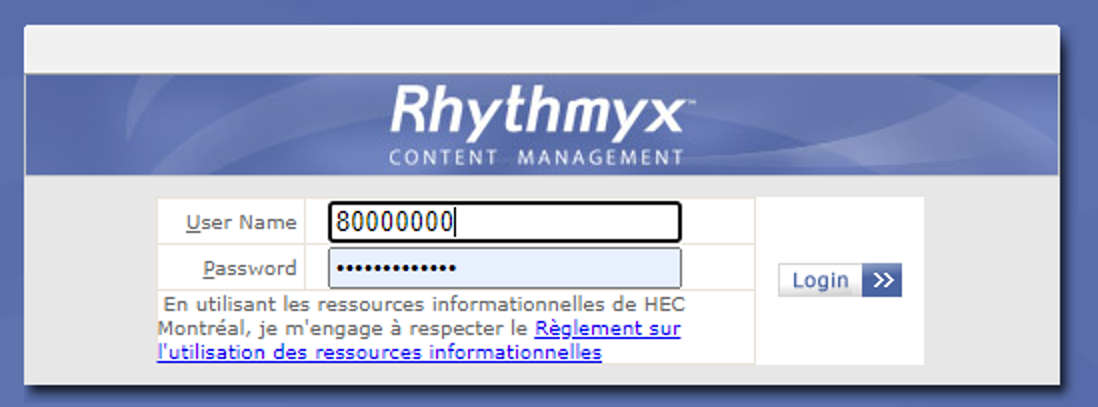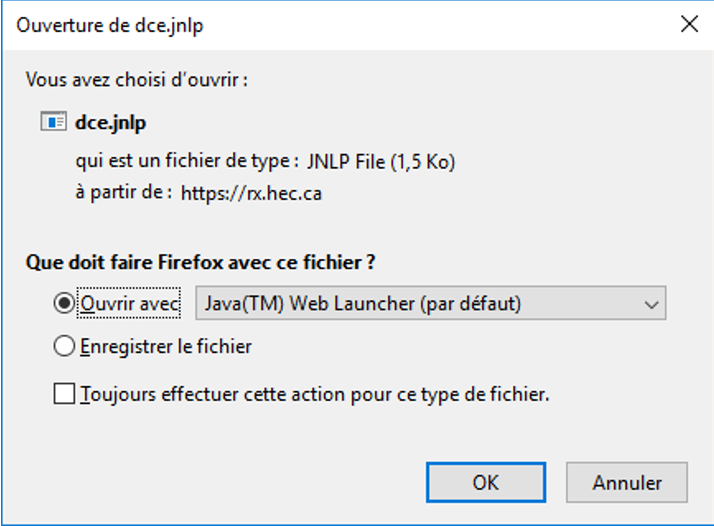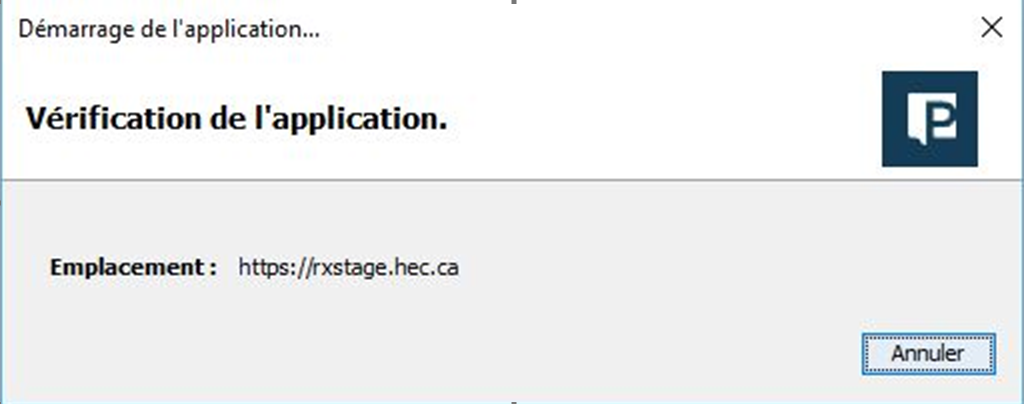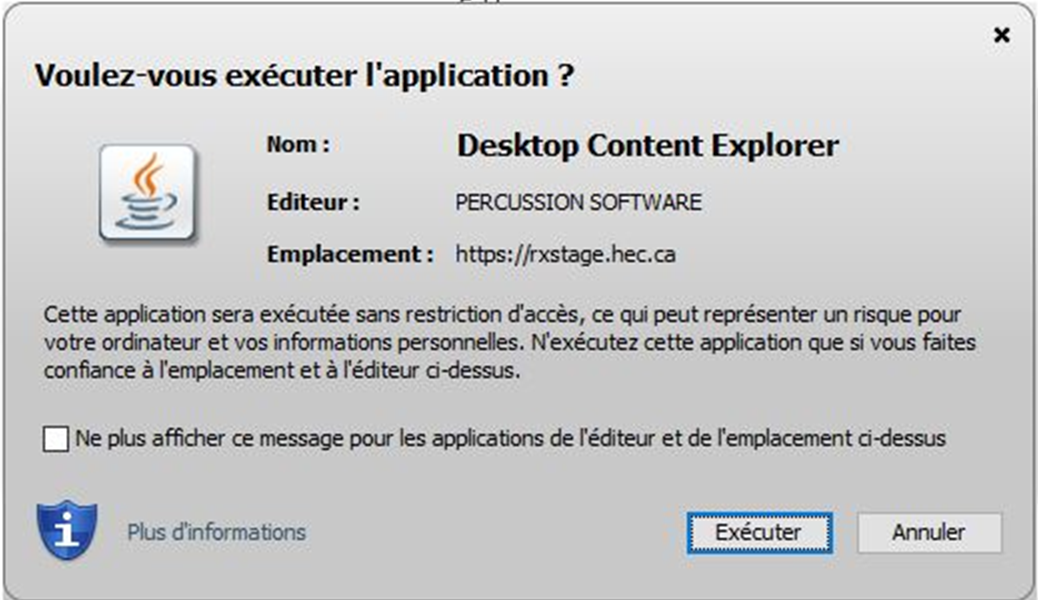INSTALLATION DE DESKTOP CONTENT EXPLORER POUR RHYTHMYX
Ouvrez votre navigateur.
Allez sur le site :
...
Connectez-vous.
...
...
Une fois connecté(e), cliquez sur le lien Desktop Content Explorer.
...
...
Sélectionnez Ouvrir avec ou Enregistrer le fichier.
Si vous décidez d’enregistrer le fichier, vous devez aller le récupérer dans le dossier Téléchargements de votre bureau.
...
Attendre la vérification, ne cliquez pas sur Annuler.
...
Exécutez l’application.
...
Connectez-vous avec votre identifiant (matricule) et votre mot de passe.
...
...
Le Desktop Content Explorer ouvrira et vous pourrez l’utiliser comme d’habitude à partir de l’icône qui apparaîtra sur votre bureau. Vous n’aurez plus à utiliser par Internet Explorer pour faire fonctionner RX.
...
Astuce : Vous pouvez l’épingler dans votre barre de tâches.
...